在win7系统中,searchindexer数据占用了大量的硬盘空间,影响了系统的运行速度。为了节省c盘空间,我们可以将searchindexer数据的位置进行修改。以下是详细的操作步骤:
首先,在开始菜单中输入“index”,然后点击“更改Windows的搜索方式”选项。如图所示:
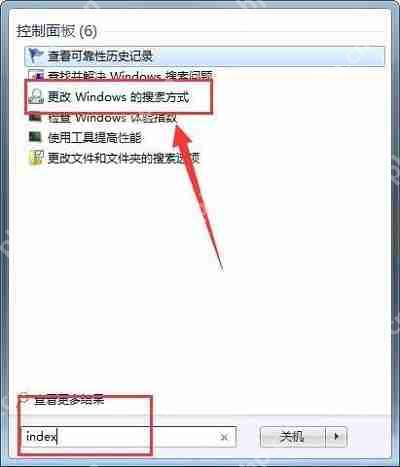
接着,打开的索引选项对话框会显示默认的索引位置。如图所示:

在该对话框中,你可以点击“修改”按钮来调整索引内容。如果你不希望某些特定内容被索引,可以取消相应的勾选。如图所示:
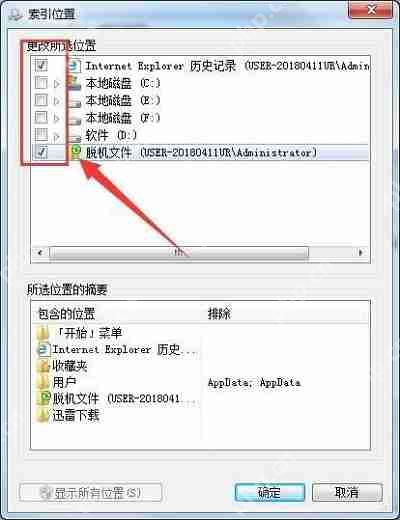
通过这种方式,原来的SearchIndexer数据库会变得更小。不过,如果你仍然希望保留某些索引内容,可以选择性地添加它们。点击“高级”按钮进行进一步操作。如图所示:

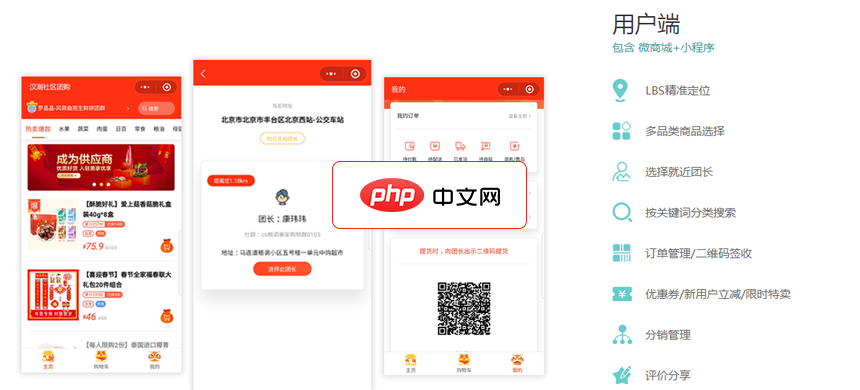
汉潮社区团购拼团系统以社区/农村/商业区基本单位,通过招募社区团长,通过微信群等社交工具进行开团销售,把相同一社区人群的日常所需商品交由平台+商家+团长+平台配送员集中管理运营的一种新型社区消费模式,为您提供一套完整的社区团购运营方案,帮助您快速构建运营管理体系,降低前期投入成本。系统从用户体验到供应链管理模块环环相扣,简单易懂,让您轻松玩转社区团购/拼团!安装步骤:一、配置数据库文件,修改数据库
 0
0

接下来,我们可以查看SearchIndexer数据库的当前位置和大小,并将其移动到D盘。如图所示:
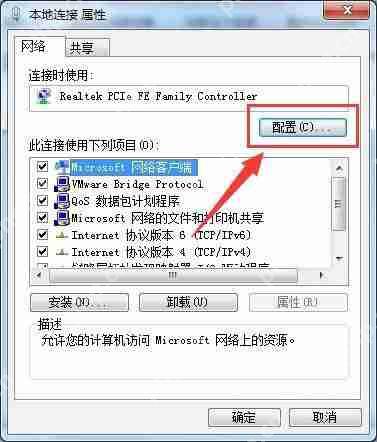
在高级选项页面中,点击“选择新位置”按钮,选择新的索引数据文件存储位置,然后点击“确定”。如图所示:
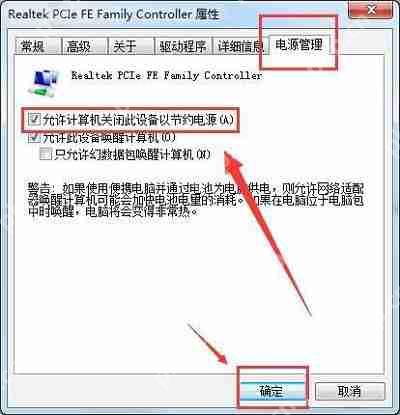
当新位置显示在对话框中后,点击“确定”。然后,打开任务管理器,结束SearchIndexer进程,这样数据库的位置就会自动转换到新位置。如图所示:

通过以上步骤,你可以有效地节省C盘空间。如果你不知道如何修改searchindexer数据位置,请参考上述方法进行操作。
以上就是Win7系统当中searchindexer数据位置怎么进行修改?的详细内容,更多请关注php中文网其它相关文章!

每个人都需要一台速度更快、更稳定的 PC。随着时间的推移,垃圾文件、旧注册表数据和不必要的后台进程会占用资源并降低性能。幸运的是,许多工具可以让 Windows 保持平稳运行。

Copyright 2014-2025 https://www.php.cn/ All Rights Reserved | php.cn | 湘ICP备2023035733号